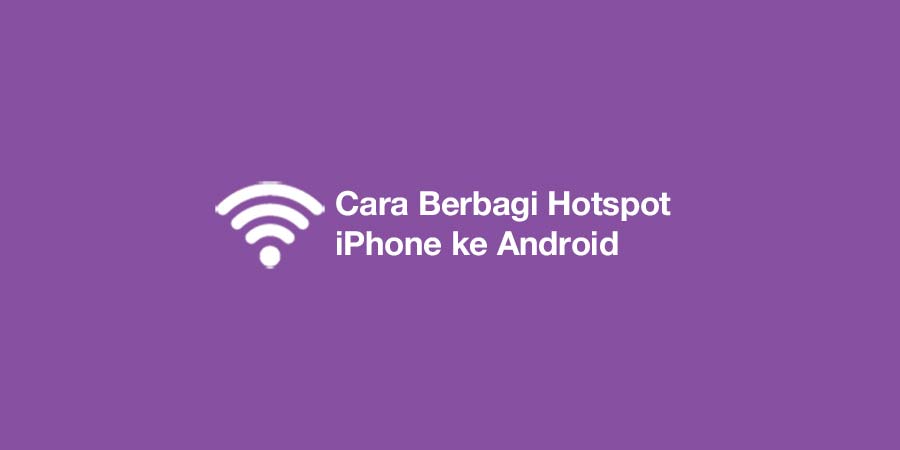Cara Berbagi Hotspot iPhone ke Android – Untuk mereka yang baru saja pindah dari android ke iPhone biasanya sering kali mengalami masalah seperti bagaimana cara membuat hotspot untuk di bagikan ke smartphone android atau non iPhone.
Sebenarnya baik Android maupun iPhone, pengaturan berbagi hotspot ini tidak jauh berbeda alias hampir sama hanya saja tata letak menunya saja yang sedikit berbeda.
Nah, buat yang belum tau dan bingung bagaimana Cara Berbagi Hotspot iPhone ke Android atau kenapa menu hotspot pribadi yang tidak muncul maka pada kesempatan kali ini kami akan bagikan caranya. Bagaimana langkah-langkahnya? silahkan disimak.
Cara Berbagi Hotspot iPhone ke Android

Untuk berbagi jaringan atau membuat hotspot di iPhone agar perangkat android bisa terhubung ke internet melalui WiFi tidaklah sulit. Berikut ini beberapa langkah yang bisa kamu ikuti.
- Pertama pastikan data seluler di iPhone sudah aktif
- Lanjut masuk ke menu pengaturan hp
- Di halaman pengaturan masuk ke bagian Hotspot Pribadi
- Aktifkan pada bagian Izinkan Akses dan jangan lupa juga untuk mengatur kata sandi WiFi untuk terhubung
- Selanjutnya di hp android kamu bisa mengaktifkan WiFi dan melakukan scan jaringan
- Jaringan hotspot iPhone akan muncul
- Silahkan klik hubungkan dan masukkan password yang sudah di buat tadi
- Selesai
Baca juga : Cara Pindah WA dari Android ke iPhone Termudah
Menu Hotspot Pribadi iPhone Tidak Aktif
Cara Berbagi Hotspot iPhone ke Android diatas tentunya ukup mudah bukan. Namun ada beberapa kendala yang sering muncul dan membuat pengguna iPhone mencari tutorialnya di internet yakni masala menu Hotspot Pribadi yang tidak bisa di aktifkan.
Hal ini sebenarnya bukan tidak bisa di aktifkan, hanya saja kamu belum mengatur menu internetnya. Berikut ara mengaturnya.
- Pertama pastikan data seluler sudah aktif
- Buka menu Pengaturan
- Pilih pada bagian Seluler
- Pilih lagi menu Jaringan Data Seluler
- Pada bagian Hotspot Pribadi bisa kalian edit atau ganti APN menjadi internet
- Untuk nama pengguna dan sandi bisa di kosongkan saja
- Setelah itu bisa mereset jaringan dengan mengaktifkan mode pesawat
- Pastikan menu Hotspot Pribadi pada bagian Seluler sudah aktif
Akhir Kata
Demikian artikel singkat kali ini mengenai Cara Berbagi Hotspot iPhone ke Android Termudah. Semoga apa yang kami bagikan kali ini dapat bermanfaat dan jika ada yang kurang jelas bisa tinggalkan komentar dibawah. Selamat mencoba dan semoga berhasil.